WhatsApp сегодня активно используется мошенниками для обмана людей. Жулики звонят через мессенджер и с помощью социальной инженерии пытаются завладеть чужими деньгами, взламывают и присваивают аккаунты, чтобы проворачивать через них свои схемы. Чтобы предотвратить потерю аккаунта, персональных данных и денег, необходимо соблюдать правила безопасности.
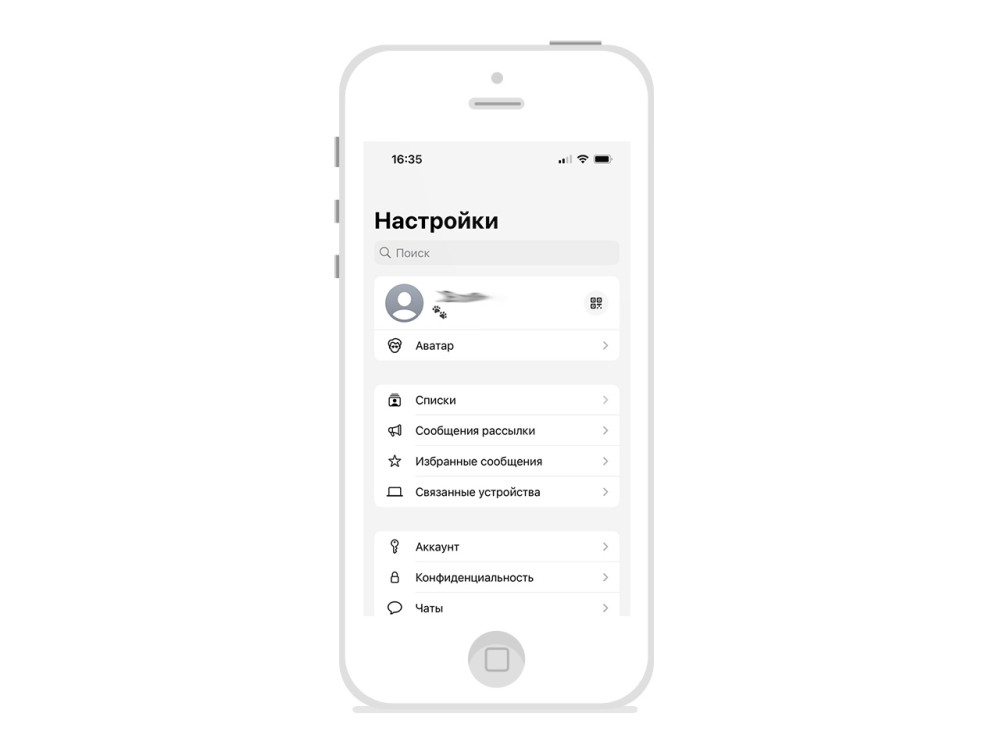
1. Включите двухшаговую проверку авторизации:
Настройки — Аккаунт — Двухшаговая проверка. Задайте проверочный код.
В разделе «Аккаунт» выберите «Электронная почта» и укажите адрес — он понадобится для восстановления доступа к аккаунту.
2. Если используете WhatsApp на нескольких устройствах, проверяйте в настройках раздел «Связанные устройства», где видны все подключения к учетной записи. Чужое устройство нужно удалить: Настройки — Связанные устройства. Выбираем устройство — Выйти.
Напишите в службу поддержки о взломе аккаунта, удалите приложение с телефона и установите заново, войдите в учетную запись и смените пароль.
3. Не открывайте вложения и не переходите по ссылкам из сообщений с незнакомых номеров: есть опасность загрузить вредоносную программу или попасть на фишинговый сайт.
4. Чтобы защитить переписку от чужих глаз:
· включите блокировку приложения: Настройки — Конфиденциальность — Блокировка приложения. Выберите время, через которое приложение будет автоматически блокироваться;
· запретите показ текста сообщений во всплывающих окнах на экране блокировки смартфона: Настройки — Уведомления. Отключите опцию «Показывать миниатюры».
5. Не используйте WhatsApp для пересылки документов, конфиденциальной информации. Если отправляете фото документа или голосовое сообщение с важными данными, перед отправкой нажмите круглую иконку с цифрой один в правой части окошка для комментария — такое сообщение рассчитано на однократный просмотр/прослушивание. Либо условьтесь с собеседником, что каждый удалит у себя сообщение из чата.
6. Обновляйте приложение до последней версии, чтобы загружать все новые опции безопасности, добавленные разработчиком.
7. Не добавляйте в контакты случайных людей и запретите незнакомым добавлять вас в группы: Настройки — Конфиденциальность — Группы «Мои контакты».
В пункте «Контакты, кроме…» можно настроить исключения.
8. Отключите звук для неизвестных номеров, чтобы вам не могли звонить мошенники: Настройки — Конфиденциальность — Звонки — Отключить звук для неизвестных номеров.
9. Блокируйте профили, с которых приходит спам или негативная информация: выберите нужный чат, нажмите на имя контакта и выберите пункт «Заблокировать…».
10. Отключите автоматическое сохранение фото и видео в галерею: Настройки — Чаты. Выключите опцию сохранения в раздел фото. Это предотвратит загрузку вредоносного ПО и вирусов, скрывающихся за вложенными файлами.
Какие признаки указывают на взлом аккаунта
· Пришло push-уведомление или СМС о входе с другого устройства или сообщение в самом WhatsApp о том, что кто-то запросил код подтверждения для входа с использованием вашего номера телефона.
· Без вашего участия появились новые контакты, группы, поменялись настройки профиля.
· На электронную почту приходят письма о смене пароля.
Что делать, если ваш WhatsApp взломали
1. Отключите от аккаунта все чужие устройства: Настройки — Связанные устройства. Выбираем устройство — Выйти.
2. Сообщите о взломе в техподдержку мессенджера.
3. Сообщите друзьям, что вас взломали.
4. Удалите приложение и установите заново, войдите в учетную запись и смените пароль.
Если войти в мессенджер не получается:
1. Укажите свой номер телефона и запросите одноразовый код для входа. Войдите с этим кодом в аккаунт. Если была включена двухшаговая проверка, понадобится ПИН-код, который вы задали. Если двухшаговая авторизация не была включена, а WhatsApp все равно просит ПИН, значит его уже поставил взломщик. Нажмите «Забыл PIN» — на электронную почту придет ссылка для подтверждения сброса ПИН-кода. Если вы не указывали в настройках почту, ПИН удалится через неделю. Только после этого аккаунт станет доступен и вы сможете войти.
2. После авторизации восстановите контакты и настройки из «облака» или локального хранилища (обычно WhatsApp предлагает такую возможность).

